إعداد تدفق التسجيل وتسجيل الدخول في Azure Active Directory B2C
قبل أن تبدأ استخدم اختر نوع النهجالمحدد لاختيار نوع النهج التي تقوم بإعدادها. يوفر Azure Active Directory B2C طريقتين لتحديد كيفية تفاعل المستخدمين مع تطبيقاتك: من خلال تدفقات محددة مسبقا للمستخدمين أو من خلال سياسات مخصصة قابلة للتكوين بشكل كامل. تختلف الخطوات المطلوبة في هذه المقالة لكل أسلوب.
تدفق التسجيل وتسجيل الدخول
يتيح نهج التسجيل وتسجيل الدخول للمستخدمين:
- التسجيل باستخدام حساب محلي
- تسجيل الدخول باستخدام حساب محلي
- التسجيل وتسجيل الدخول باستخدام حساب اجتماعي
- إعادة تعيين كلمة المرور
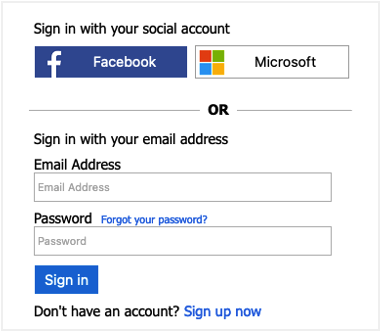
شاهد هذا الفيديو للتعرف على كيفية عمل نهج التسجيل وتسجيل دخول المستخدم.
المتطلبات الأساسية
- حساب Azure مع اشتراك نشط. أنشئ حساباً مجاناً.
- إذا لم يكن لديك واحد بالفعل ، فأنشئ مستأجر Azure AD B2C مرتبطًا باشتراك Azure الخاص بك.
قم بإنشاء تسجيل وتسجيل دخول تدفق المستخدم
يعالج تدفق المستخدم للاشتراك وتسجيل الدخول كلًّا من تجارب الاشتراك وتسجيل الدخول بتهيئة واحدة. يتم توجيه مستخدمي التطبيق الخاص بك إلى المسار الصحيح اعتمادًا على السياق.
سجل الدخول إلى مدخل Azure.
إذا كان لديك حق الوصول إلى عدة مستأجرين، فحدد رمز الإعدادات في القائمة العلوية للتبديل إلى مستأجر Azure AD B2C من قائمة Directories + subscriptions.
في مدخل Microsoft Azure، ابحث عن Azure AD B2C وحددها.
ضمن النهج، حدد تدفق المستخدم، ثم حدد تدفق مستخدم جديد.
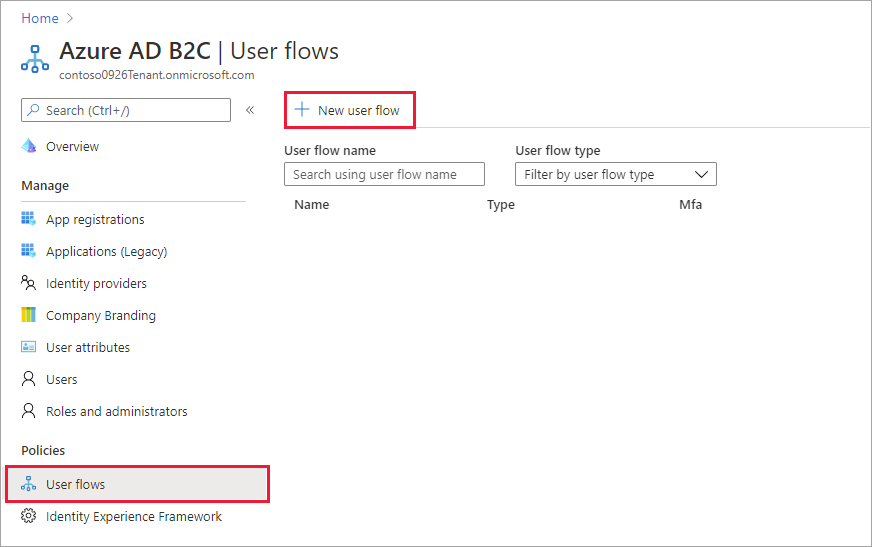
في صفحةإنشاء تدفق مستخدم، حدد التسجيل ثم تسجيل دخول تدفق المستخدم.
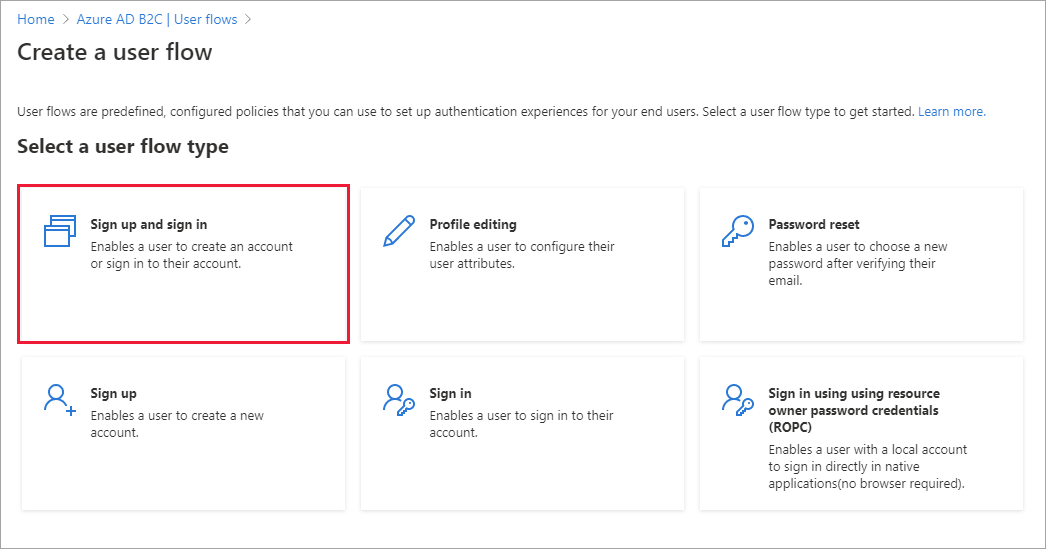
ضمن تحديد إصدار، حدد «موصى به»، ثم حدد إنشاء. (تعرف على المزيد حول الرموز المميزة لوصول المستخدم.)
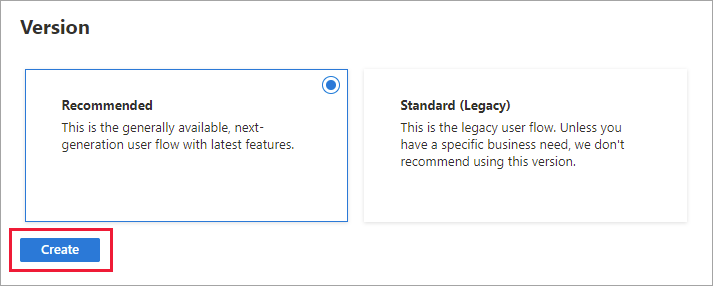
أدخِل اسمًا لتدفق المستخدم. على سبيل المثال، الاشتراك في signupsignin1.
ضمن Identity providers، حدد موفر هوية واحدًا على الأقل:
- ضمن الحسابات المحلية، اختر واحدًا مما يلي: التسجيل باستخدام البريد الإلكتروني أو التسجيل باستخدام معرف المستخدم أو التسجيل باستخدام الهاتف أو التسجيل باستخدام هاتف / البريد الإلكتروني أو لا شيء. اعرف المزيد.
- ضمن موفري الهوية الاجتماعية، حدد أيًا من موفري الهوية الاجتماعية أو المؤسسات الخارجية التي قمت بإعدادها. اعرف المزيد.
ضمن المصادقة متعددة العوامل، إذا كنت تريد مطالبة المستخدمين بالتحقق من هويتهم باستخدام أسلوب مصادقة ثان، فاختر نوع الأسلوب ومتى يتم فرض المصادقة متعددة العوامل (MFA). اعرف المزيد.
ضمن الوصول المشروط، إذا كوّنت نُهج الوصول المشروط لمستأجر Microsoft Azure Active Directory B2C وتريد تمكينها لتدفق المستخدم هذا، فحدد خانة الاختيار فرض نُهج الوصول المشروط. لا تحتاج إلى تحديد اسم السياسة. اعرف المزيد.
ضمن سمات المستخدم ومطالبات الرمز المميز، اختر السمات التي تريد جمعها من المستخدم في أثناء التسجيل والمطالبات التي تريد إرجاعها في الرمز المميز. للحصول على القائمة الكاملة للقيم، حدد إظهار المزيد، واختر القيم، ثم حدد موافق.
إشعار
يمكنك أيضًا إنشاء سمات مخصصة لاستخدامها في مستأجر Azure AD B2C.
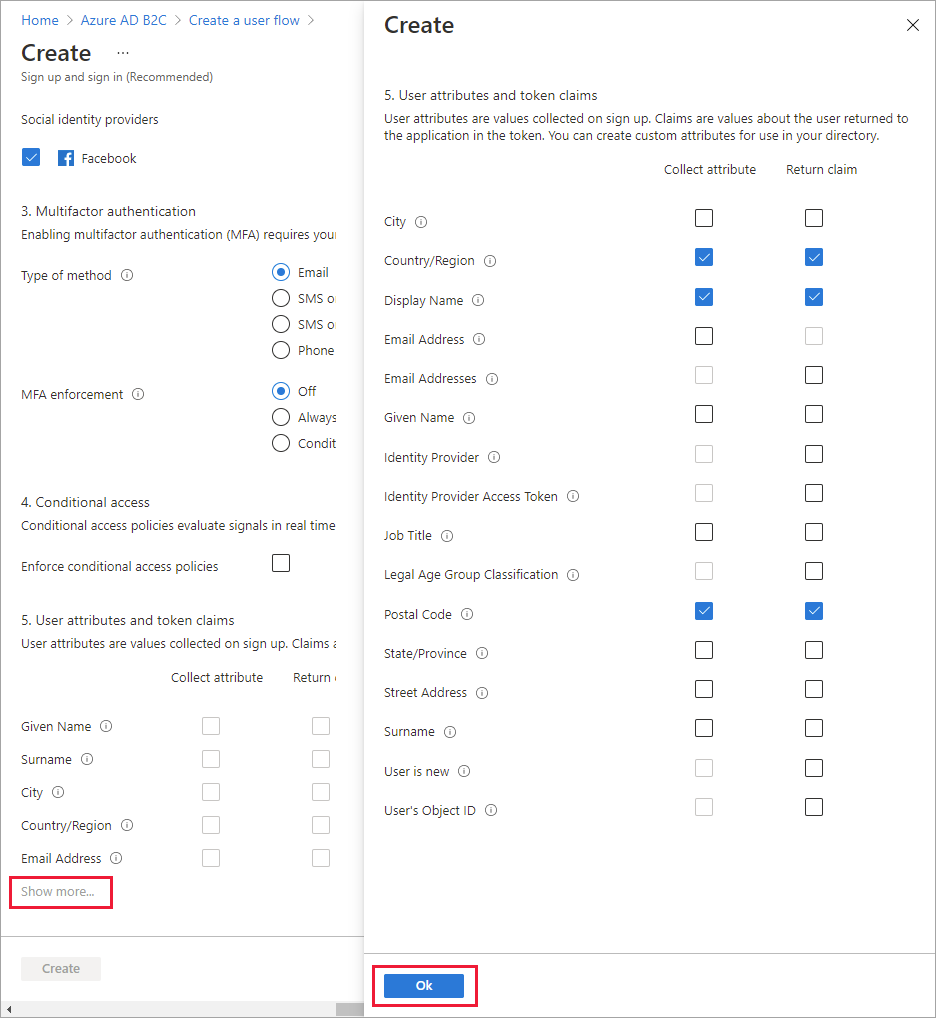
حدد Create لإضافة تدفق المستخدم. يتم تلقائيًّا الإضافة المُسبقة لبادئة B2C_1 إلى الاسم.
اتبع الخطوات للتعامل مع تدفق "هل نسيت كلمة المرور؟"ضمن نهج تسجيل الخروج أو تسجيل الدخول.
إعادة ترتيب نموذج التسجيل
تعرف على كيفية إعادة ترتيب حقول إدخال تدفق المستخدم للحسابات المحلية
اختبار تدفق المستخدم
حدد تدفق المستخدم الذي أنشأته لفتح صفحة نظرة عامة الخاصة به، ثم حدد تشغيل تدفق المستخدم.
للتطبيق، حدد تطبيق الويب المسمى webapp1 الذي قمت بتسجيله مسبقًا. عنوان URL الرد يجب أن يعرض
https://jwt.ms.انقر فوق تشغيل تدفق المستخدم، ثم حدد تسجيل الآن.
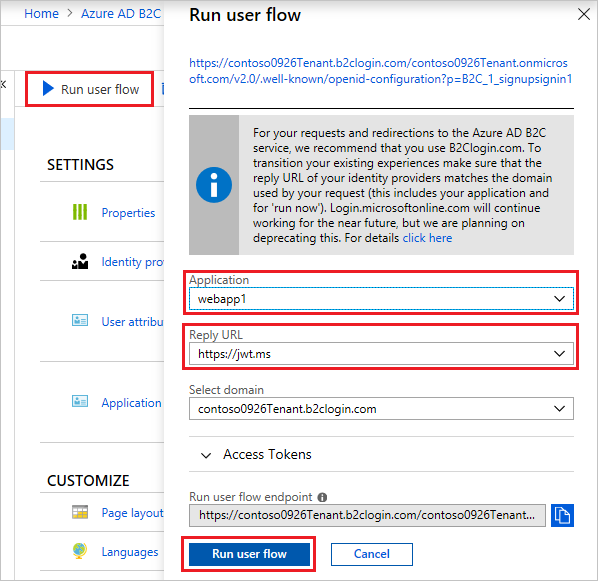
أدخل عنوان بريد إلكتروني صالح، وانقر فوق إرسال رمز التحقق،وأدخل رمز التحقق الذي تتلقاه، ثم حدد التحقق من الرمز.
أدخل كلمة مرور جديدة وتأكد من كلمة المرور.
حدد بلدك ومنطقتك، وأدخل الاسم الذي تريد عرضه، وأدخل رمزًا بريديًّا، ثم انقر فوق إنشاء. يتم إرجاع الرمز المميز إلى
https://jwt.msويجب عرضه لك.يمكنك الآن تشغيل تدفق المستخدم مرة أخرى، ويجب أن تكون قادرًا على تسجيل الدخول باستخدام الحساب الذي قمت بإنشائه. يتضمن الرمز المميز الذي تم إرجاعه المطالبات التي حددتها للبلد/المنطقة والاسم والرمز البريدي.
إشعار
تجربة "تشغيل تدفق المستخدم" غير متوافقة حاليًّا مع نوع عنوان URL لرد SPA باستخدام التعليمة البرمجية لتدفق المستخدم. لاستخدام تجربة "تشغيل تدفق المستخدم" مع هذه الأنواع من التطبيقات، قم بتسجيل عنوان URL للرد من النوع "ويب" وتمكين التدفق الضمني كما هو موضح هنا.
إنشاء نهج التسجيل وتسجيل الدخول
النهج المخصصة مجموعة من ملفات XML التي تقوم بتحميلها إلى مستأجر Azure AD B2C لتحديد رحلات المستخدم. نحن نقدم حزم المبتدئين مع العديد من النهج المعدة مسبقًا بما في ذلك: نهج التسجيل وتسجيل الدخول وإعادة تعيين كلمة المرور وتحرير الملف الشخصي. للمزيد من المعلومات، راجع البدء في استخدام النُهج المخصصة في Azure AD B2C.
الخطوات التالية
- إضافة تسجيل الدخول باستخدام موفّر الهوية الاجتماعية.
- بادر بإعداد تدفق إعادة تعيين كلمة المرور.